Adinserter Pro ist zwar ein Plugin, möglicherweise das beste, das für die Verwaltung von Anzeigen entwickelt wurde, kann aber auch für andere Zwecke verwendet werden.
Bei dieser Gelegenheit werden wir sehen, wie man ein Pop-up-Fenster erstellt, in dem ein Anmeldeformular angezeigt wird. Sie können es aber auch für jeden anderen Inhalt verwenden, sei es eigene oder externe Werbung, ein Aufruf zum Handeln mit einem Bild oder einfach ein informativer Text als Warnung.
Diese Option steht in der kostenlosen Version von Ad Inserter nicht zur Verfügung. Sie müssen die Pro-Version verwenden, die es Ihnen ermöglicht, Anzeigen an festen Positionen mit Animationen zum Ein- und Ausblenden und einer Schaltfläche zum Schließen zu erstellen.
Dies sind die Schritte:
1- Erstellen Sie einen neuen Block in Ad Inserter und fügen Sie den HTML- oder PHP-Code Ihres Formulars ein. In meinem Fall wurde er mit GenerateBlocks erstellt und ich habe den Code einfach kopiert und eingefügt.
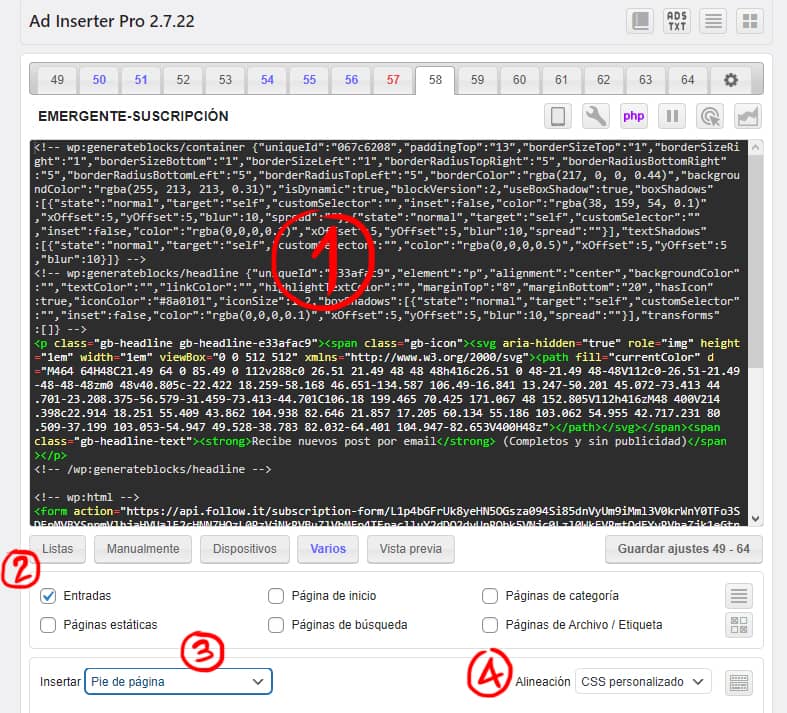
2 - Wählen Sie "Einträge" (oder wo auch immer sie angezeigt werden sollen). In "Listen" können Sie die Beiträge oder Seiten ausschließen, die nicht angezeigt werden sollen.
3 - Wählen Sie unter "Einfügen" die Option "Fußzeile".
4 - Unter "Ausrichtung" markieren wir "Benutzerdefiniertes CSS"

5-6- Wählen Sie die horizontale und vertikale Position.
7- Optional können Sie weitere CSS hinzufügen, um die Position irgendwo zu fixieren, die Deckkraft der Hintergrundfarbe einzustellen oder was auch immer Sie benötigen.

Die Schließtaste kann auch mit einem eigenen Design versehen werden.
9- An dieser Stelle haben wir mehrere Möglichkeiten, die Anzahl der Anzeigen zu konfigurieren, um den Besucher nicht zu verärgern.

In diesem Fall wird das Fenster erst nach 5 Tagen wieder angezeigt, wenn der Benutzer es schließt. Wenn wir nicht wollen, dass sie wieder auftaucht, müssen wir nur eine hohe Anzahl von Tagen hinzufügen. Hier können Sie auch einstellen, dass die Seite nach X Sekunden automatisch geschlossen wird oder dass sie nur alle X Seitenaufrufe angezeigt wird.
Auf der Registerkarte "Limits" schließlich können Sie die Anzahl der Impressionen und/oder Klicks pro Tag generell oder individuell begrenzen.

Bevor Sie den Block speichern, um mit der Anzeige Ihres Pop-ups zu beginnen, ist es ratsam, auf "Vorschau" zu klicken (siehe erstes Bild), damit wir das endgültige Aussehen auf einer Testseite wie dieser sehen können:

Beachten Sie, dass das endgültige Aussehen variieren wird, da die Vorschau ohne Formatierung dargestellt wird. In meinem Fall ist dies das endgültige Aussehen des Entwurfs mit dem CSS der Vorlage und GenerateBlocks

Als letzten Schritt können Sie nun das Layout Ihres Fensters verfeinern und einen Rahmen und Schatten hinzufügen, die Farben anpassen, die Texte zentrieren, Abstände, Polsterungen, Ränder usw. hinzufügen.
Einige Überlegungen
Pop-up-Fenster, die sich automatisch öffnen, unterbrechen abrupt die natürliche Navigation, können beim Laden der Seite, nach einer gewissen Zeit oder beim Scrollen erscheinen und sind für den Durchschnittsbürger sehr störend.
Da sie in der Vergangenheit für aufdringliche Werbung verwendet wurden, werden sie von vielen Browsern bereits standardmäßig blockiert. Außerdem werden sie häufig von Suchmaschinen abgestraft, was der Suchmaschinenoptimierung Ihrer Website schadet.
Daher ist es ratsam, diese Art von Fenstern nicht zu missbrauchen und sie nur einmal pro Besuch und nur für kurze Zeiträume in bestimmten Kampagnen anzuzeigen. Es empfiehlt sich auch, sie so zu konfigurieren, dass sie nach dem Schließen durch den Benutzer für einen angemessenen Zeitraum nicht mehr angezeigt werden bzw. nicht mehr erscheinen.
Ad Inserter ist kein Plugin, das speziell für die Erstellung von modalen Fenstern entwickelt wurde. Daher ist es in Bezug auf die Vielfalt der Auslöser mit Bedingungen, die andere spezielle Plugins bieten, eingeschränkt. Wenn Sie etwas Konfigurierbares und Kostenloses bevorzugen, können Sie dieses Plugin oder dieses verwenden.
Profis
- Schnelle und einfache Konfiguration.
- Sie können Impressionen, Klicks, Tage und Zeiten für die Anzeige festlegen.
- Absolute Flexibilität bei der Festlegung von Größe, Position und Aussehen.
Nachteile
- Option für eine jährliche Abonnementgebühr.
- Schlechte Anpassung an die mobile Version.
- Begrenzte Auslöser.
- Kann nicht so konfiguriert werden, dass es beim Verlassen der Seite erscheint.







